win7一键重装系统方法
- 分类:Win7 教程 回答于: 2023年04月08日 09:10:05
自从电脑出现在我们的生活以及工作中,就在我们的日常生活扮演了一个非常重要的角色,对我们的工作以及学习都产生了便利,那么当电脑出现故障时免不了要进行重装系统,那么win7一键重装系统应该如何操作呢,一起来看看win7一键重装系统教程吧。
工具/原料:
系统版本:win7系统
品牌型号:戴尔成就5880
软件版本:小鱼一键重装系统 v2290+装机吧一键重装系统V2290
方法/步骤:
方法一:借助小鱼一键重装系统软件重装win7
1、win7一键重装系统步骤,我们首先在电脑上下载安装好小鱼一键重装系统软件,安装好了之后打开软件,选择windows7系统,点击下一步。

2、选择好了之后,这时候将会开始下载相关的资源。
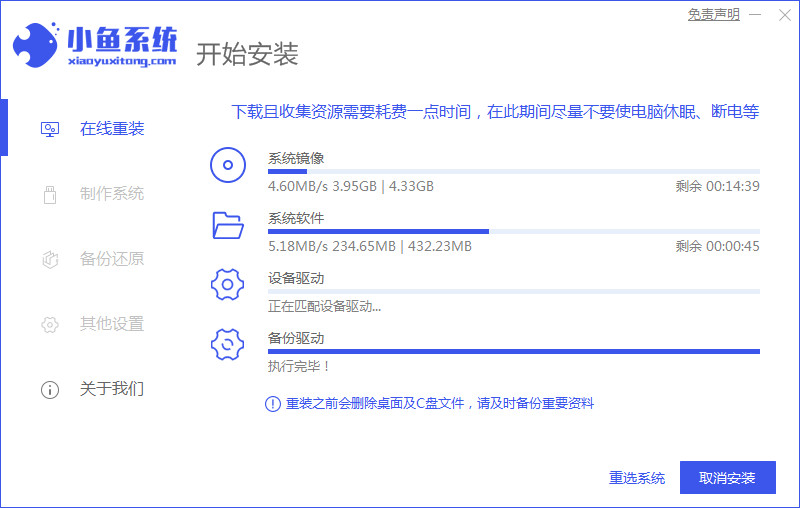
3、我们耐心等待部署,选择立即重启。

4、重启电脑后将会进入这个界面,我们选择带有光标的项按回车键进入pe系统。
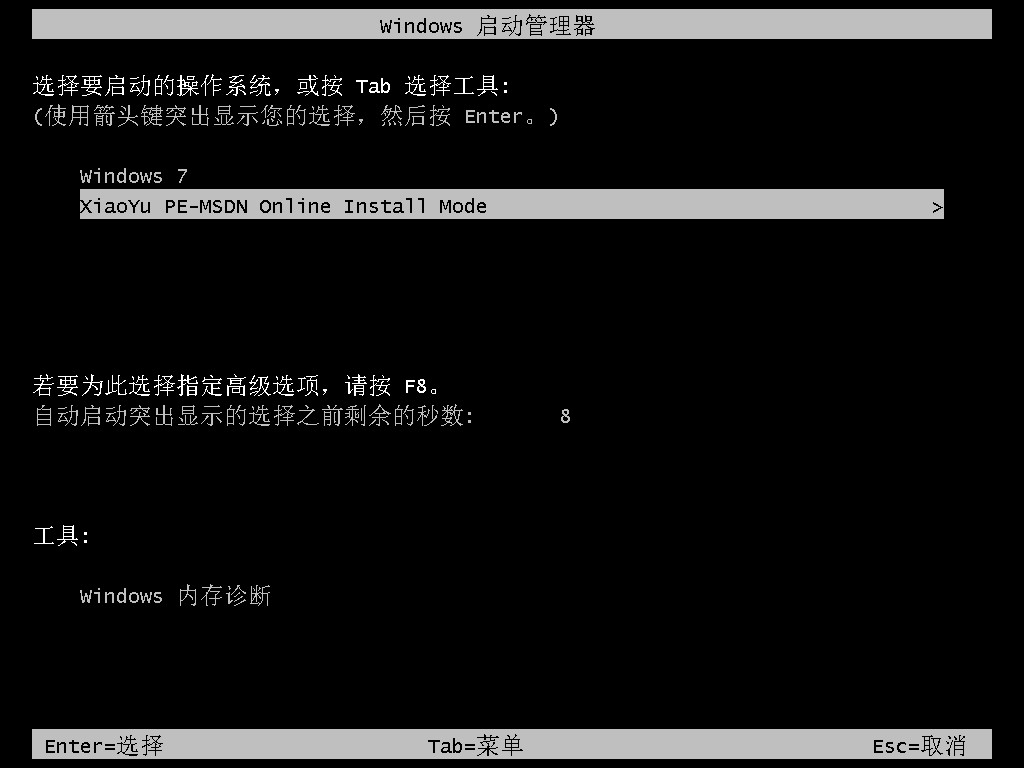
5、电脑正式安装win7系统,耐心等待即可。

6、安装完成之后,选择立即重启选项。
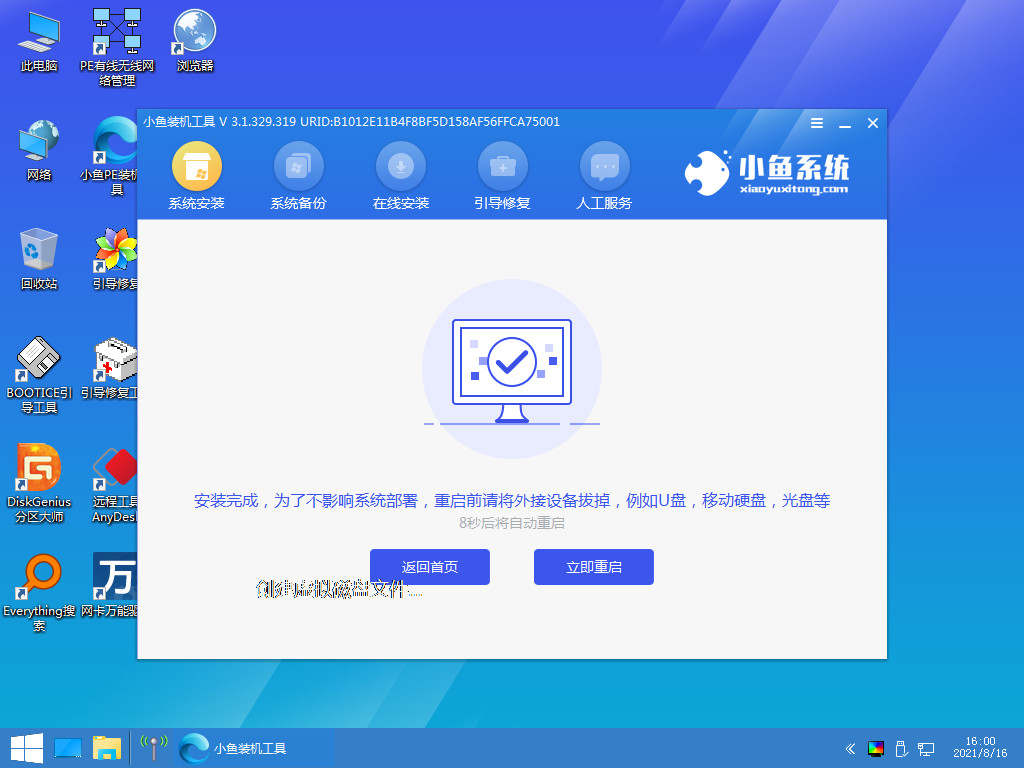
7、直到进入到windows7系统桌面,即代表win7一键重装系统完成了。

方法二:通过装机吧一键重装系统软件重装win7
1、首先需要在电脑上下载安装并打开装机吧一键重装系统工具,选择在线重装,选择系统,点击安装此系统。

2、我们耐心等待下载系统镜像、系统软件以及设备驱动等等资料。

3、下载完成之后,选择立即重启选项。
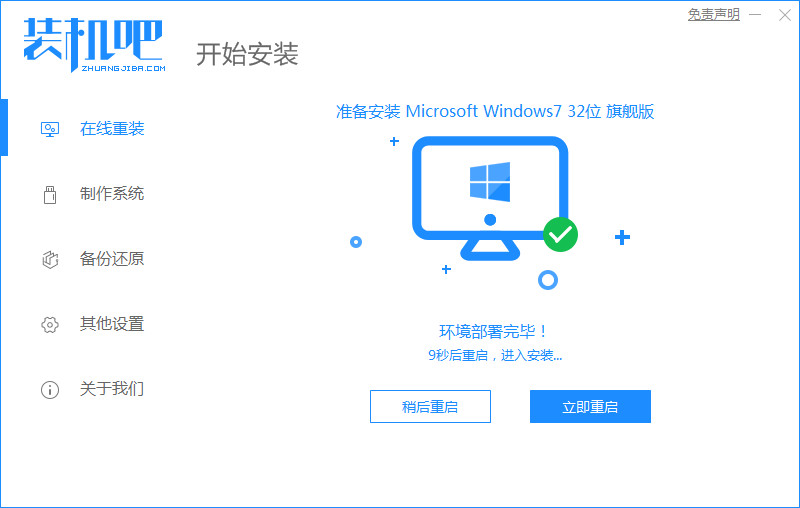
4、重启电脑之后进入到windows启动管理器界面,我们选择第二项按回车键进入ZhuangJiBa-PE系统。

5、装机吧工具将会自动安装刚才下载好的系统。
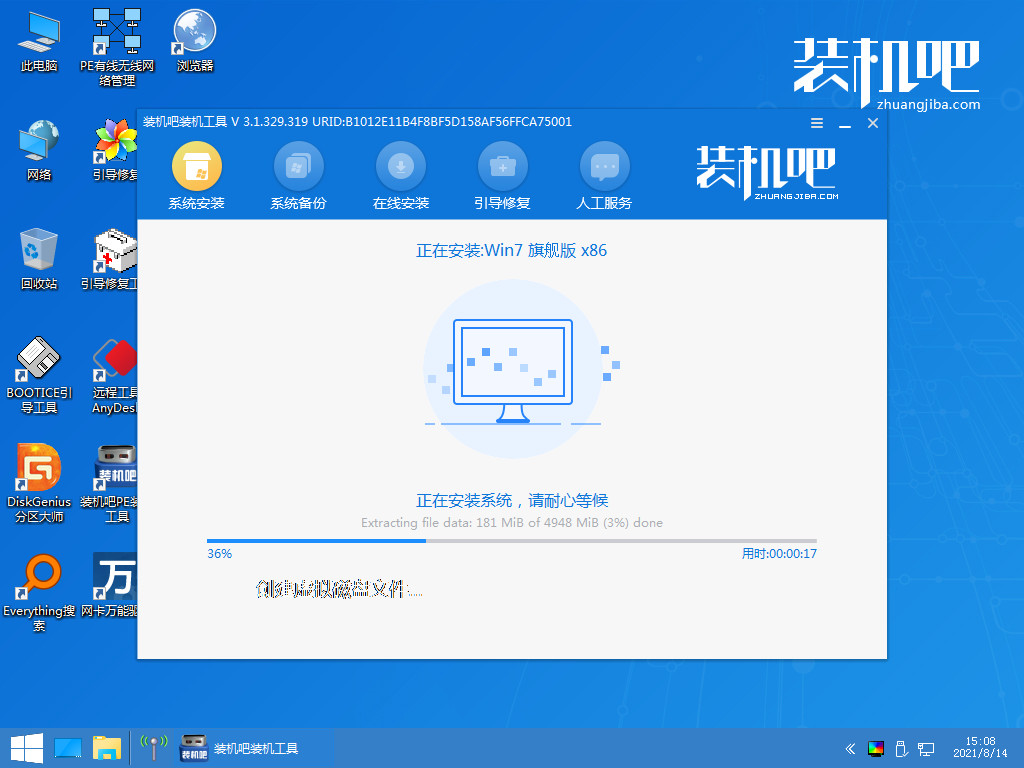
6、系统安装完成后,选择立即重启,直到进入到新系统的桌面。

总结:
方法一:通过借助小鱼一键重装系统软件重装win7
1、首先下载安装小鱼重装软件并点击打开;
2、然后选择win7系统下载资源,重启电脑;
3、进入pe系统开始自动安装;
4、最后重启电脑就可以正常使用啦。
方法二:通过装机吧一键重装系统软件重装win7
1、首先打开装机吧工具 ,然后选择系统下载;
2、重启电脑选择进入pe系统安装;
3、最后安装系统,再次重启电脑直到进入新系统。
 有用
31
有用
31


 小白系统
小白系统


 1000
1000 1000
1000 1000
1000 1000
1000 1000
1000 1000
1000 1000
1000 1000
1000 1000
1000 1000
1000猜您喜欢
- 0x000000ED,小编教你解决电脑蓝屏代码..2018/02/05
- Win8装Win7教程2024/01/03
- xp改win7无法启动不了怎么解决..2021/03/11
- wifi,小编教你笔记本连接不上wifi的方..2018/05/28
- 台式电脑系统怎么重装win7的教程..2023/04/30
- 小编教你u盘安装ghost win7系统..2017/08/14
相关推荐
- 电脑怎么重装系统win7步骤图解..2022/05/19
- windows7系统重装的步骤教程2022/03/20
- 原版Ghost windows7 64位旗舰版镜像系..2017/05/23
- win7系统升级win10系统步骤2022/09/25
- 台式机重装系统win72022/08/24
- 老司机教你电脑自动关机怎么设置..2018/12/03




















 关注微信公众号
关注微信公众号





